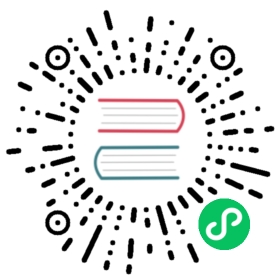使用 One API 接入 Azure、ChatGLM 和本地模型
部署和使用 One API,实现 Azure、ChatGLM 和本地模型的接入。
- 默认情况下,FastGPT 只配置了 GPT 的模型,如果你需要接入其他模型,需要进行一些额外配置。
- One API
 是一个 OpenAI 接口管理 & 分发系统,可以通过标准的 OpenAI API 格式访问所有的大模型,开箱即用。
是一个 OpenAI 接口管理 & 分发系统,可以通过标准的 OpenAI API 格式访问所有的大模型,开箱即用。 - FastGPT 可以通过接入 One API 来实现对不同大模型的支持。One API 的部署方法也很简单。
FastGPT 与 One API 关系
可以把 One API 当做一个网关。

部署
Docker 版本
已加入最新的 docker-compose.yml 文件中。
Sealos - MySQL 版本
MySQL 版本支持多实例,高并发。
直接点击以下按钮即可一键部署 👇
部署完后会跳转「应用管理」,数据库在另一个应用「数据库」中。需要等待 1~3 分钟数据库运行后才能访问成功。
Sealos - SqlLite 版本
SqlLite 版本不支持多实例,适合个人小流量使用,但是价格非常便宜。
2. 打开 AppLaunchpad(应用管理) 工具

3. 点击创建新应用
4. 填写对应参数
镜像:ghcr.io/songquanpeng/one-api:latest
 打开外网访问开关后,Sealos 会自动分配一个可访问的地址,不需要自己配置。
打开外网访问开关后,Sealos 会自动分配一个可访问的地址,不需要自己配置。
 填写完参数后,点击右上角部署即可。环境变量:
填写完参数后,点击右上角部署即可。环境变量:
SESSION_SECRET=SESSION_SECRETPOLLING_INTERVAL=60BATCH_UPDATE_ENABLED=trueBATCH_UPDATE_INTERVAL=60
One API 使用教程
概念
- 渠道:
- OneApi 中一个渠道对应一个
Api Key,这个Api Key可以是GPT、微软、ChatGLM、文心一言的。一个Api Key通常可以调用同一个厂商的多个模型。 - One API 会根据请求传入的
模型来决定使用哪一个Key,如果一个模型对应了多个Key,则会随机调用。
- OneApi 中一个渠道对应一个
- 令牌:访问 One API 所需的凭证,只需要这
1个凭证即可访问One API上配置的模型。因此FastGPT中,只需要配置One API的baseurl和令牌即可。
大致工作流程
- 客户端请求 One API
- 根据请求中的
model参数,匹配对应的渠道(根据渠道里的模型进行匹配,必须完全一致)。如果匹配到多个渠道,则随机选择一个(同优先级)。 - One API 向真正的地址发出请求。
- One API 将结果返回给客户端。
1. 登录 One API
打开 【One API 应用详情】,找到访问地址: 
登录 One API 
2. 创建渠道和令牌
在 One API 中添加对应渠道,直接点击 【添加基础模型】,不要遗漏了向量模型(Embedding) 
创建一个令牌 
3. 修改账号余额
One API 默认 root 用户只有 200刀,可以自行修改编辑。
4. 修改 FastGPT 的环境变量
有了 One API 令牌后,FastGPT 可以通过修改 baseurl 和 key 去请求到 One API,再由 One API 去请求不同的模型。修改下面两个环境变量:
# 下面的地址是 Sealos 提供的,务必写上 v1, 两个项目都在 sealos 部署时候,https://xxxx.cloud.sealos.io 可以改用内网地址OPENAI_BASE_URL=https://xxxx.cloud.sealos.io/v1# 下面的 key 是由 One API 提供的令牌CHAT_API_KEY=sk-xxxxxx
接入其他模型
以添加文心一言为例:
1. One API 添加对应模型渠道

2. 修改 FastGPT 配置文件
可以在 /projects/app/src/data/config.json 里找到配置文件(本地开发需要复制成 config.local.json),配置文件中有一项是对话模型配置:
"llmModels": [...{"model": "ERNIE-Bot", // 这里的模型需要对应 One API 的模型"name": "文心一言", // 对外展示的名称"avatar": "/imgs/model/openai.svg", // 模型的logo"maxContext": 16000, // 最大上下文"maxResponse": 4000, // 最大回复"quoteMaxToken": 13000, // 最大引用内容"maxTemperature": 1.2, // 最大温度"charsPointsPrice": 0,"censor": false,"vision": false, // 是否支持图片输入"datasetProcess": false, // 是否设置为知识库处理模型"usedInClassify": true, // 是否用于问题分类"usedInExtractFields": true, // 是否用于字段提取"usedInToolCall": true, // 是否用于工具调用"usedInQueryExtension": true, // 是否用于问题优化"toolChoice": true, // 是否支持工具选择"functionCall": false, // 是否支持函数调用"customCQPrompt": "", // 自定义文本分类提示词(不支持工具和函数调用的模型"customExtractPrompt": "", // 自定义内容提取提示词"defaultSystemChatPrompt": "", // 对话默认携带的系统提示词"defaultConfig":{} // 请求API时,挟带一些默认配置(比如 GLM4 的 top_p)}...],
添加向量模型:
"vectorModels": [......{"model": "text-embedding-ada-002","name": "Embedding-2","avatar": "/imgs/model/openai.svg","charsPointsPrice": 0,"defaultToken": 700,"maxToken": 3000,"weight": 100},......]
3. 重启 FastGPT
docker-compose downdocker-compose up -d
重启 FastGPT 即可在选择文心一言模型进行对话。添加向量模型也是类似操作,增加到 vectorModels里。